
De belangrijkste nieuwigheid die de elfde versie van iOS 11 ons biedt, vinden we in esthetiek, hoewel het, afhankelijk van welke secties, meer of minder opvalt. Het controlecentrum was een van de elementen waar het herontwerp het meest opviel, omdat het helemaal niet lijkt op de vorige versies. Met iOS 11 verandert niet alleen de esthetiek volledig, maar we kunnen ook het aantal elementen dat verschijnt aanpassen. Standaard verschijnen dezelfde opties die we in eerdere versies konden zien, behalve de AirDrop-functie, die fantastische functie dat stelt ons in staat om snel bestanden van Mac naar iPhone of iPad en vice versa of van iPhone of iPad naar een andere iPhone of iPad te sturen.
Als u deze functie regelmatig gebruikt, laten we u hieronder zien hoe u beide kunt activeren zowel vanuit het controlecentrum als vanuit de iOS-instellingen.
Activeer AirDrop vanuit het Control Center
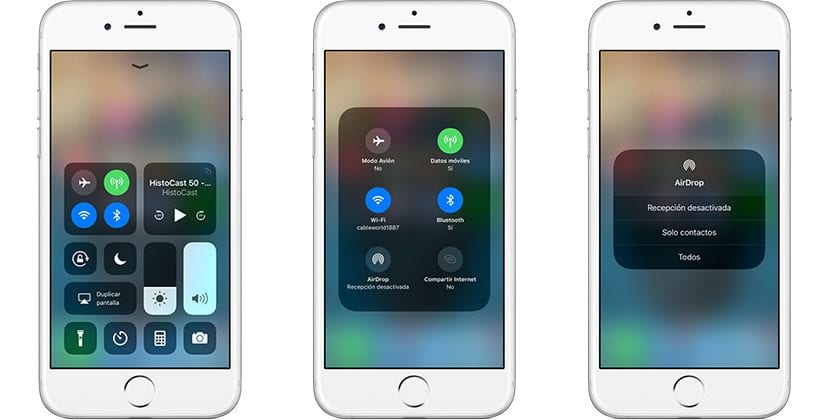
- Allereerst moeten we toegang tot het Control Center door uw vinger van onder naar boven over het scherm te schuiven.
- Vervolgens zullen we verschillende tabellen zien waarin de verschillende opties die het ons biedt, gegroepeerd zijn. We moeten klikken op in het midden van de doos en ingedrukt houden waar de Wi-Fi, Bluetooth-verbinding zich bevindt ... zodat een grotere afbeelding wordt weergegeven waar alle verbindingsopties die het biedt, worden gevonden.
- Nu moeten we gewoon ga naar de AirDrop-functie en druk erop In het volgende venster dat verschijnt, moeten we selecteren of we de functie voor iedereen willen activeren of alleen voor die contacten die in onze agenda staan geregistreerd.
Activeer AirDrop vanuit de iOS 11-instellingen
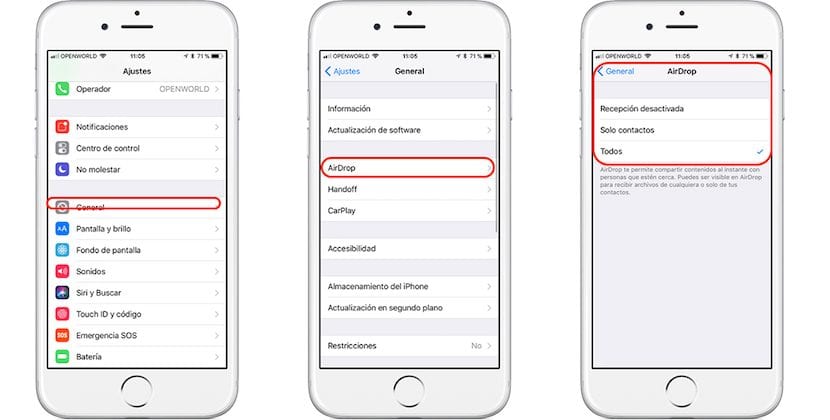
- We gaan naar boven Instellingen.
- Klik binnen Instellingen op Algemeen> AirDrop en we selecteren met wie we deze functie willen gebruiken, met alle gebruikers om ons heen of alleen met de gebruikers die zijn geregistreerd in onze contactenlijst.

Er staat hoe je moet activeren, maar niet hoe je het volledig kunt deactiveren in de modus.